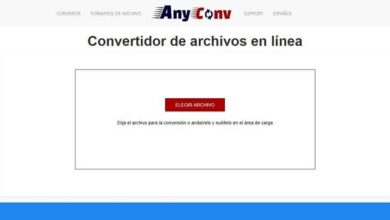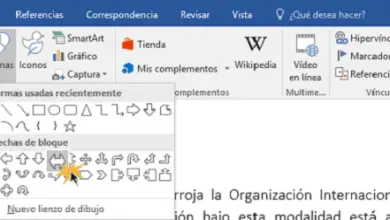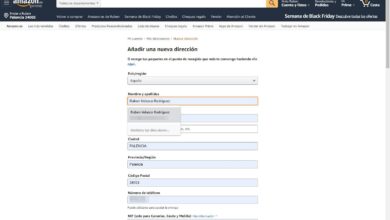Comment voir l’écran de mon smartphone ou de mon PC sur le téléviseur avec Miracast?

Vous ne le savez peut-être pas, mais il vous est déjà possible de partager l’écran avec Miracast sur d’autres appareils. En effet, le protocole Miracast est intégré à la plupart des appareils modernes. Autrement dit, vous pouvez commencer à voir l’écran du smartphone ou du PC sur le téléviseur.
Non seulement dans les ordinateurs et les téléphones mobiles, mais même de nombreux téléviseurs plus récents intègrent déjà cette application. Tout pour le meilleur bénéfice des utilisateurs à l’ère numérique. Par conséquent, la connexion complète de l’ordinateur portable au téléviseur est désormais plus facile, tout comme la connexion d’un téléphone mobile Android ou iOS au PC Windows ou Mac.
De cette façon, si ce qui vous intéresse est de savoir comment fonctionne cette technologie pour en tirer parti, vous êtes au bon endroit. Vous trouverez ici tout ce que vous devez savoir sur Miracast et comment l’utiliser sur votre téléphone portable ou votre PC.
Qu’est-ce que Miracast?
C’est le nom d’un protocole de transmission directe de fichiers . En principe, son intention est de remplacer le câble HDMI par un système sans fil, avec lequel vous pouvez transmettre à la fois l’image et le son. De nos jours, il est possible d’ installer et de connecter facilement un Miracast dans Windows 10.
Certifié par la Wifi Alliance, il utilise un tel signal pour se connecter à un autre appareil et reproduire l’écran d’un appareil sur un autre . Tout cela avec peu de retard et sans logiciel supplémentaire. Il dispose également d’un cryptage WPA2-PSK qui est le plus moderne à ce jour.
L’échec se produit dans le manque de fiabilité qu’il a présenté à certaines occasions et dans la limitation de l’option miroir. Si exactement ce que vous voyez dans l’un vous le voyez dans un autre, vous ne pouvez même pas éteindre l’écran de votre smartphone lors du partage d’écran avec Miracast. Bien sûr, cela reste utile, mais d’autres plates-formes ont élargi les options.

Cependant , pour ces raisons, Miracast n’a pas eu autant de succès qu’il le devrait, malgré son intégration dans d’innombrables équipes.
Vous pouvez donc vous tourner vers d’autres applications comme Chromecast de Google ou AirPlay d’Apple, mais ce n’est pas absolument nécessaire. Si vous êtes au travail ou en classe et que vous avez besoin de projeter rapidement ce que vous avez sur l’écran de votre ordinateur ou de votre smartphone, c’est votre solution.
Comment voir l’écran du smartphone ou du PC sur le téléviseur?
C’est-à-dire qu’aujourd’hui, de nombreux appareils que vous utilisez (sous Windows 10 ou à partir d’Android 4.2) l’intègrent sans l’annoncer spécifiquement. Pour cette raison, vous pouvez l’utiliser pour mettre en miroir des écrans sans avoir à recourir à un logiciel tiers.
Il y a une certaine confusion que les deux ordinateurs (la projection et la réception) doivent être sur le même réseau, mais cela est inexact. L’appareil émetteur génère lui – même le réseau auquel se connecte l’équipement récepteur. En d’autres termes, il génère temporairement son propre réseau Wi-Fi.
Profitez de votre téléviseur
Quant au téléviseur, les plus récents intègrent également cette technologie et il suffit de l’activer dans ses paramètres par défaut. Notez le nom du téléviseur pour le localiser plus tard.
Donc, pour partager l’écran avec Miracast, il vous suffit de suivre ces étapes simples en fonction de l’équipement. Pour vous donner une idée rapide, cela fonctionne de manière similaire au bluetooth où les deux équipes doivent se connecter avant de transmettre.
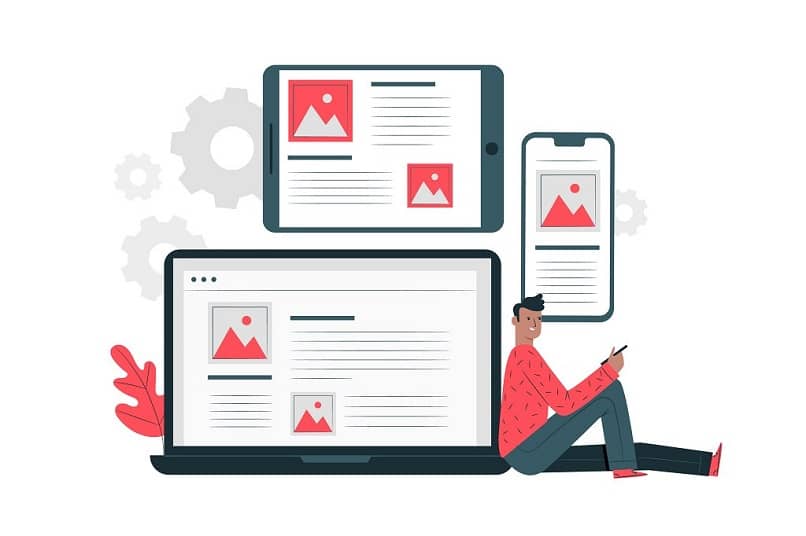
Synchronisez votre ordinateur
Dans Windows 10, ce que vous devez faire est d’aller dans «Paramètres» et entre les options «Système», entrez dans la section «Écran». Une fois là, une option devrait apparaître qui dit «Se connecter à une projection sans fil » sur laquelle vous devez cliquer. Il ne vous reste plus qu’à activer la même fonction sur votre téléviseur si elle n’est plus active.
Aussi depuis votre smartphone
Pour partager l’écran avec Miracast depuis votre téléphone mobile, il doit avoir une version Android supérieure à 4.2. Comme déjà mentionné, vous ne trouverez pas l’option directement, mais vous avez sûrement la fonction avec un autre nom tel que «dupliquer les écrans» ou «transmettre».
Certains mobiles intègrent même cette option directement dans la galerie ou lors de la sélection de fichiers audiovisuels. Lorsque vous l’activez maintenant, il vous suffit de rechercher votre téléviseur et de choisir de jouer dessus. Cela fera jouer tout ce que vous voyez sur le premier écran en même temps.